Jak rychle zaostřit online video, počítač a Android [Kompletní pokyny]
Na zaostřit video prostředky k leštění a čištění pro živější vzhled. I když jste dobří v natáčení nebo natáčení videa, stejně přijde chvíle, kdy vaše video nedopadne tak, jak jste očekávali. Jedním z faktorů, který znepříjemňuje video, je jeho rozmazání, což je jeden z nejvíce řešených problémů při ostření videa. Nicméně, jakkoli si možná myslíte, ostření není tak snadné, jak si myslíte. Bude vyžadovat zvláštní pečlivé provedení, aby byly zachovány prvky videa, jako je kvalita. Ale znovu, po přečtení celého tohoto článku už nebudete mít problém díky pokynům, jak zlepšit kvalitu videa, které jsou zde pro vás prezentovány. Neztrácejme proto ještě chvilku a pojďme již k obsahu níže.
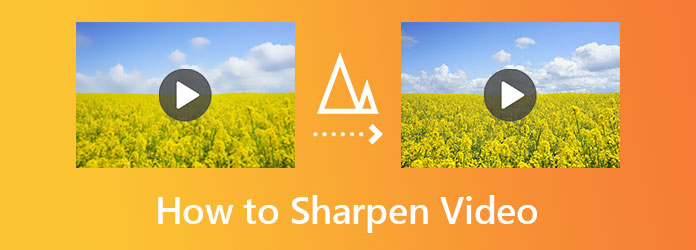
Předpokládejme, že hledáte dokonalý software pro úpravu videa pro váš počítač se systémem Windows nebo Mac. V tom případě o tom musíte vědět Video Converter Ultimate. Tento ultimátní nástroj je dodáván s dalšími nástroji poháněnými umělou inteligencí, které zlepšují kvalitu vašeho videa a produkují výstupy daleko nad vaše očekávání. Co je na tom působivější, je to, jak to funguje pro tento úkol. Představte si, že vám umožní zvýšit rozlišení, snížit otřesy, odstranit šum a optimalizovat jas a kontrast vašich videí v rámci jediného nástroje pro vylepšení videa! To vám umožní upravit váš video formát do několika populárních, jako jsou MP4, MKV, MOV, AVI, WMV, TS, FLV atd. Výběrem Video Converter Ultimate nikdy neuděláte chybu. Zde jsou proto kompletní pokyny, jak jej budete používat.
Hlavní vlastnosti Video Converter Ultimate
Nainstalujte nástroj Sharpening Tool
Nejprve musíte nainstalovat tento software do počítače zdarma. Jakmile je hotovo, otevřete jej a pokračujte k němu Toolbox menu.
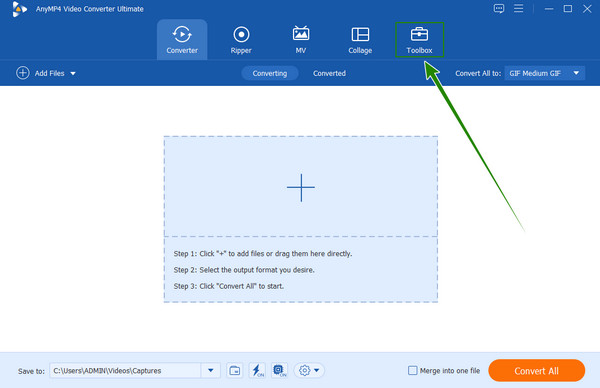
Použijte Video Enhancer
Dále musíte hledat Video Enhancer mezi mnoha nástroji v nabídce. Poté nahrajte soubor videa kliknutím na ikonu Přidat po spuštění nástroje.
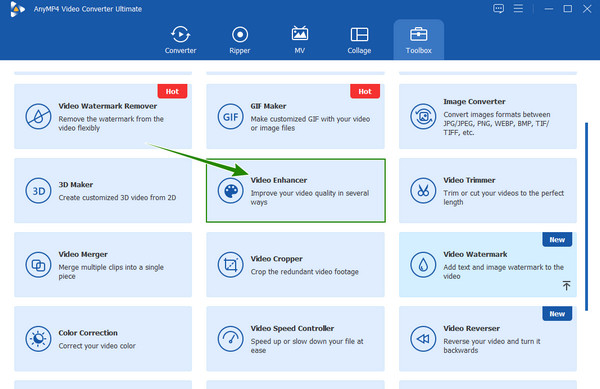
Nastavte Vylepšení videa
Nyní v okně vylepšení zaškrtněte všechny čtyři nástroje pro vylepšení videa. Poté můžete přejít na Formát pro váš výstup, Snížit možnost, pokud chcete oříznout nebo rozdělit video, a Rozlišení tvé volby. V důsledku toho klepněte na Náhled kartu, abyste viděli, co se chystáte získat.
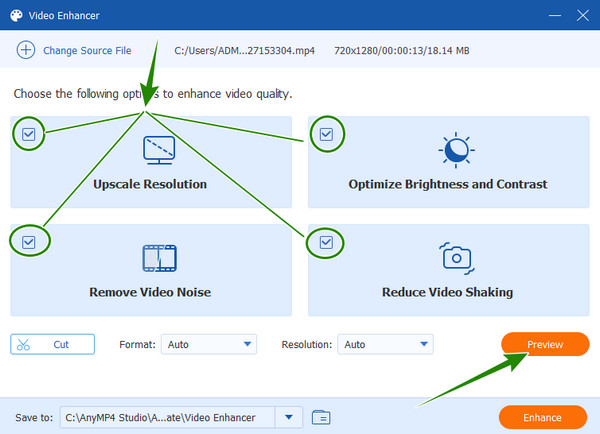
Uložte zaostřené video
Tentokrát trefte Šipka vedle Uložit do sekce. Slouží k výběru cílového souboru, kam chcete video uložit. Konečně můžete zasáhnout Zlepšit pro použití všech změn.
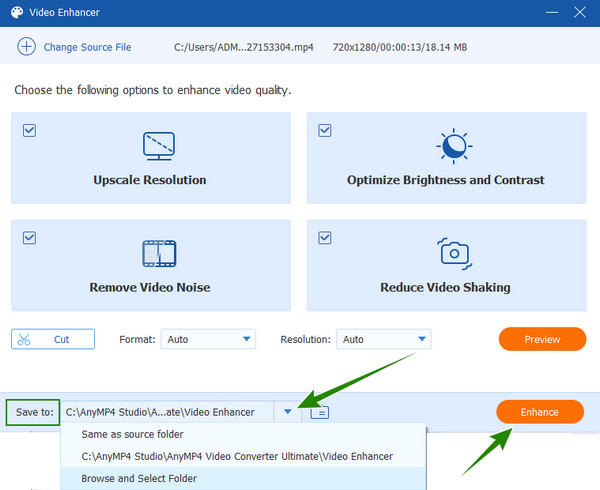
Nyní v této další části se naučíme nejlepší způsob, jak zaostřit vaše klipy pomocí Androidu. Některé telefony Android jsou dodávány s nástrojem pro ostření. Nejnovější verze ji však již nemají. Z tohoto důvodu umožníme tento úkol pro všechny telefony Android pomocí FilmoraGo. Je to fantastická aplikace, která vám umožní upravovat vaše videa. Můžete produkovat dobrý výstup pomocí různých nástrojů, jako je redukce hluku, měnič rychlosti, zpětný chod, kapacita a mnoho dalších. Pokud jde o nástroj pro ostření, umožňuje vám upravit sytost, kontrast, barvu a jas vašeho souboru. Jak? Postupujte podle pokynů níže.
Nainstalujte si aplikaci do svého Androidu stažením z Obchodu Play. Po instalaci spusťte aplikaci a klepněte na NOVÝ PROJEKT volba. Poté vyberte video, které chcete upravit, a nahrajte jej klepnutím na NEXT Karta.
Jakmile je video vloženo, klepněte na něj na časové ose. Poté z nástrojů pro nastavení ve spodní části přejeďte prstem zprava doleva, dokud nedosáhnete Upravit výběr.
Nyní klepněte na každý výběr a proveďte potřebnou úpravu. Poté přepněte na Použijte vše a klepněte na ikonu Zaškrtávací značka po. Poté můžete klepnout na kartu Export v pravém horním rohu obrazovky.
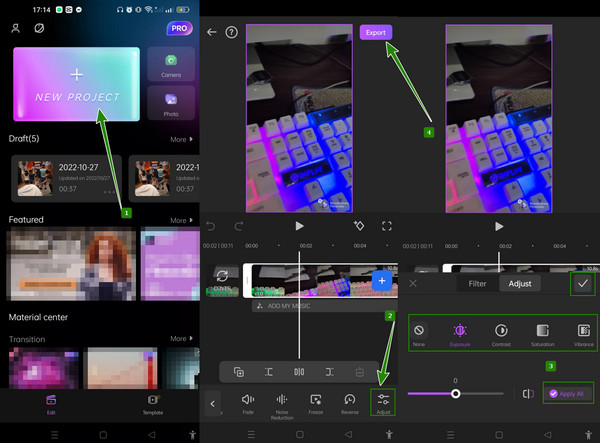
A konečně, pro ty, kteří chtějí zlepšit kvalitu videa online, musíte vědět, že existuje Clideo. Jedná se o online program pro úpravu videa, který vám umožní získat transparentnější video výstup. Navíc budete šťastnější, když budete vědět, že tento nástroj může zdarma vylepšit vaše video. Ano, podobně jako ostatní webové nástroje, Clideo vám umožní užít si to, aniž byste utratili desetník! V souladu s tím vám umožňuje upravit sytost, jas, odstín, kontrast, vinětu a vyblednutí nahraného videa. Nejlepší by však bylo, kdybyste měli na paměti, že všechny bezplatné online nástroje mají svá omezení a nevýhody. Stejně jako v případě Clideo vám poskytuje výstup s vodoznakem, který způsobí, že si jej ostatní nebudou užívat. Pokud tedy vodoznak nepovažujete za problém, pokračujte podle níže uvedených pokynů.
Pomocí prohlížeče navštivte oficiální stránky Clideo. Poté začněte klepnutím na kartu Vybrat soubor a nahrajte své video.
Jakmile je video úspěšně nahráno, můžete začít upravovat snímky. Upravte každé nastavení, které vidíte na stránce a o kterém si myslíte, že vám pomůže vyostřit soubor.
Poté můžete nyní zasáhnout Vývoz a stáhněte si video, které jste upravili.
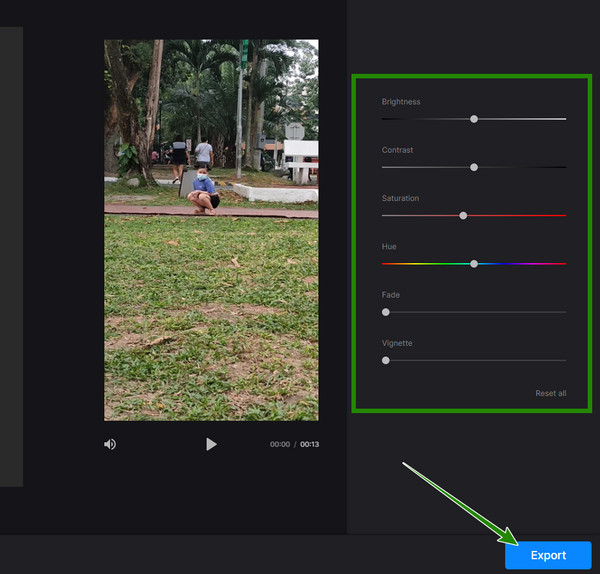
Další čtení:
Jak stabilizovat roztřesená videa třemi úžasnými způsoby
Jak profesionálně rozmazat vaše video: 5 nejlepších způsobů
Mohu opravit roztřesené video při jeho doostřování?
Ano. S pomocí Video Converter Ultimate budete moci opravit roztřesené video při jeho leštění.
Je vylepšování a ostření totéž?
Ano. Oba mají stejný pracovní cíl: vylepšit video. Při předchozí úpravě se však doostření zaměřilo na kontrast videa.
Ostří iMovie video pomocí iPhone?
Verze iMovie pro iOS bohužel nezvládá ostření videa. Můžete to však vyzkoušet s jeho verzí pro Mac.
Jak vidíte, tento příspěvek ukazuje různé způsoby zaostřit video. Techniky zde můžete provádět pomocí počítače, Androidu a webu, kdekoli je to možné. Na základě našich testů je však používání softwaru na stolním počítači efektivnější, a to především pomocí Video Converter Ultimate.
Více Reading
Jak upscalovat 1080p na 4K videa třemi pozoruhodnými způsoby
Mohou existovat různé způsoby, jak převést 1080p na 4K videa, ale jak tuto práci pozoruhodně zvládnete? Zde jsou tři nejlepší způsoby, jak upgradovat svá videa.
Jak převést 480p na 1080p pomocí nejlepších video konvertorů
Můžete převést 480p na 1080p bez ztráty kvality? Klikněte na tento článek a osvojte si nejlepší způsoby, jak můžete úspěšně dosáhnout této konverze
Jak upgradovat DVD: 3 způsoby, jak efektivně upgradovat DVD
Prožijte znovu svá oblíbená domácí videa na DVD pomocí převzorkování DVD. Tři nejlepší způsoby popsané v tomto článku čekají na vás a vaše videa na DVD, abyste je vyzkoušeli
Jak zlepšit kvalitu videa v programu Windows Movie Maker
Naučte se efektivní řešení, jak zlepšit kvalitu videa v programu Windows Movie Maker. Klepněte na tento článek a uchopte podrobný popis krok za krokem
Vylepšete video